Verwenden und Bearbeiten von Clipping-Maskierungen | PhotoDirector Fotobearbeitungsanleitung
Die Verwendung von Clipping-Masken ist eine sehr einfache Möglichkeit, kreative Effekte für Ihre Fotos zu erzeugen. Clipping-Maske nutzt den Inhalt und die Transparenz einer Ebene, um die Sichtbarkeit einer anderen Ebene zu steuern. In dieser Anleitung zeigen wir Ihnen, wie Sie die Clipping-Maske verwenden, um Ihren Text herausragender zu gestalten.
Um eine Clipping-Maske zu erstellen, benötigen wir zwei Ebenen. Gehen Sie zum Ebene Modul und wählen Sie das Bild als Hintergrundbild aus.
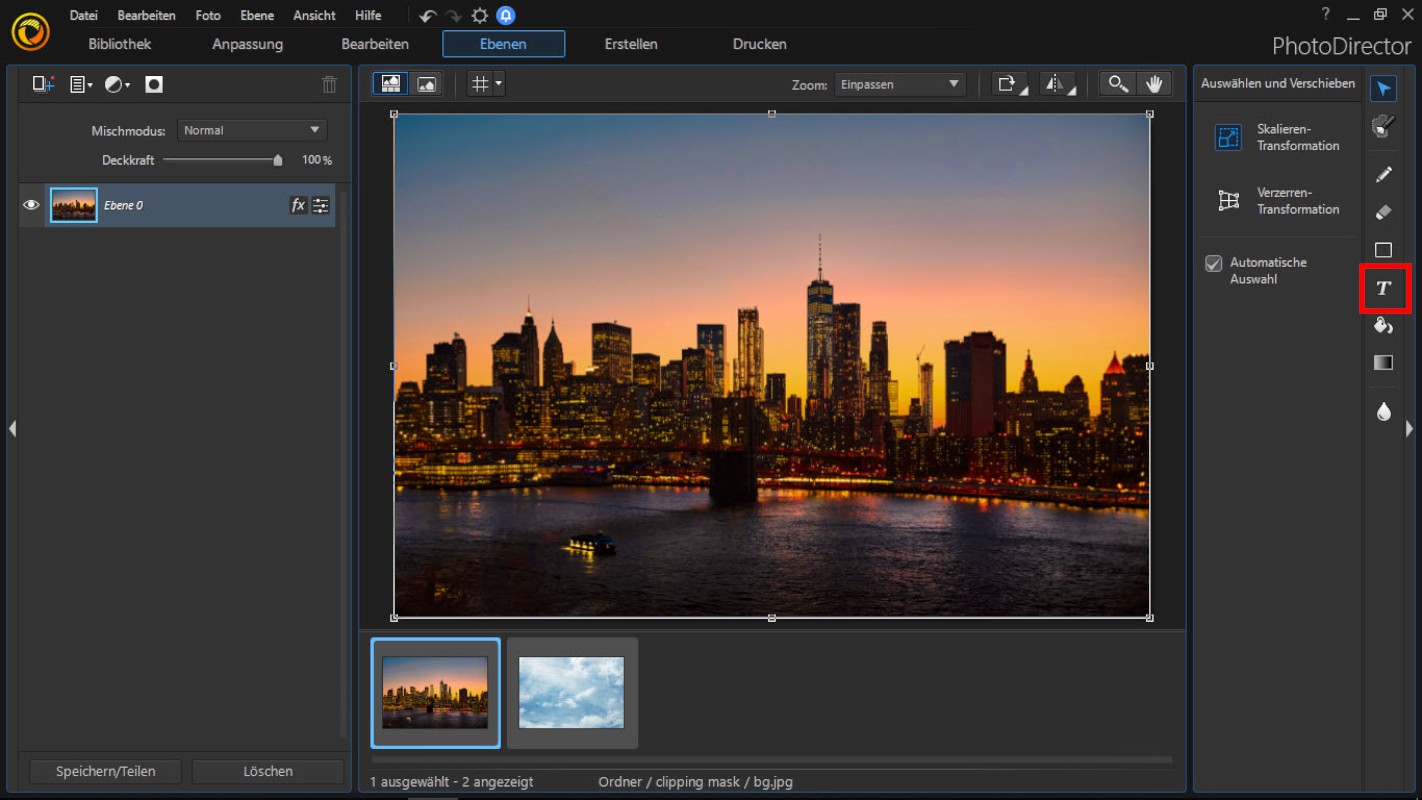
Wählen Sie das Textwerkzeug und klicken Sie auf die Leinwand, um eine Textebene hinzuzufügen..
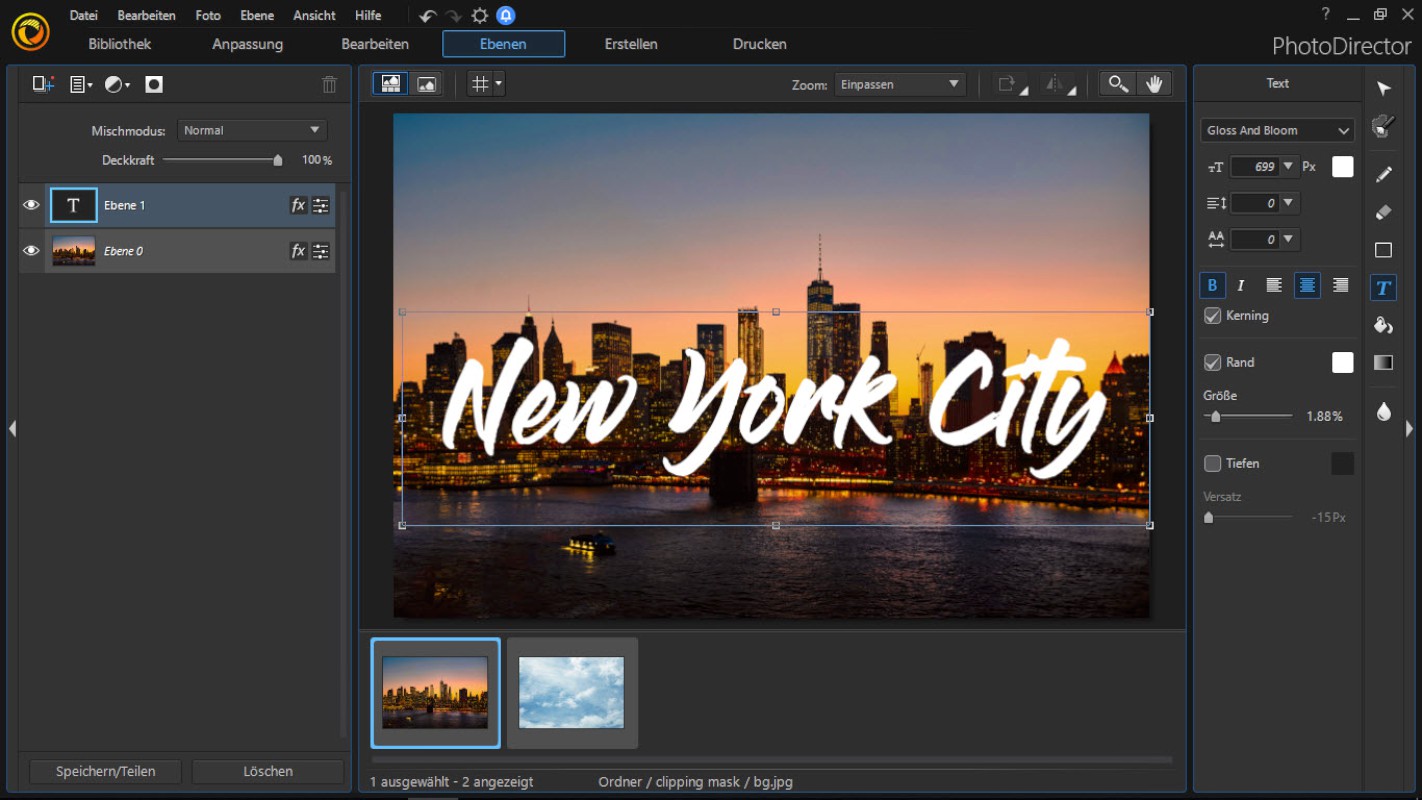
Ziehen Sie das Bild des blauen Himmels an die Spitze der Ebenen.
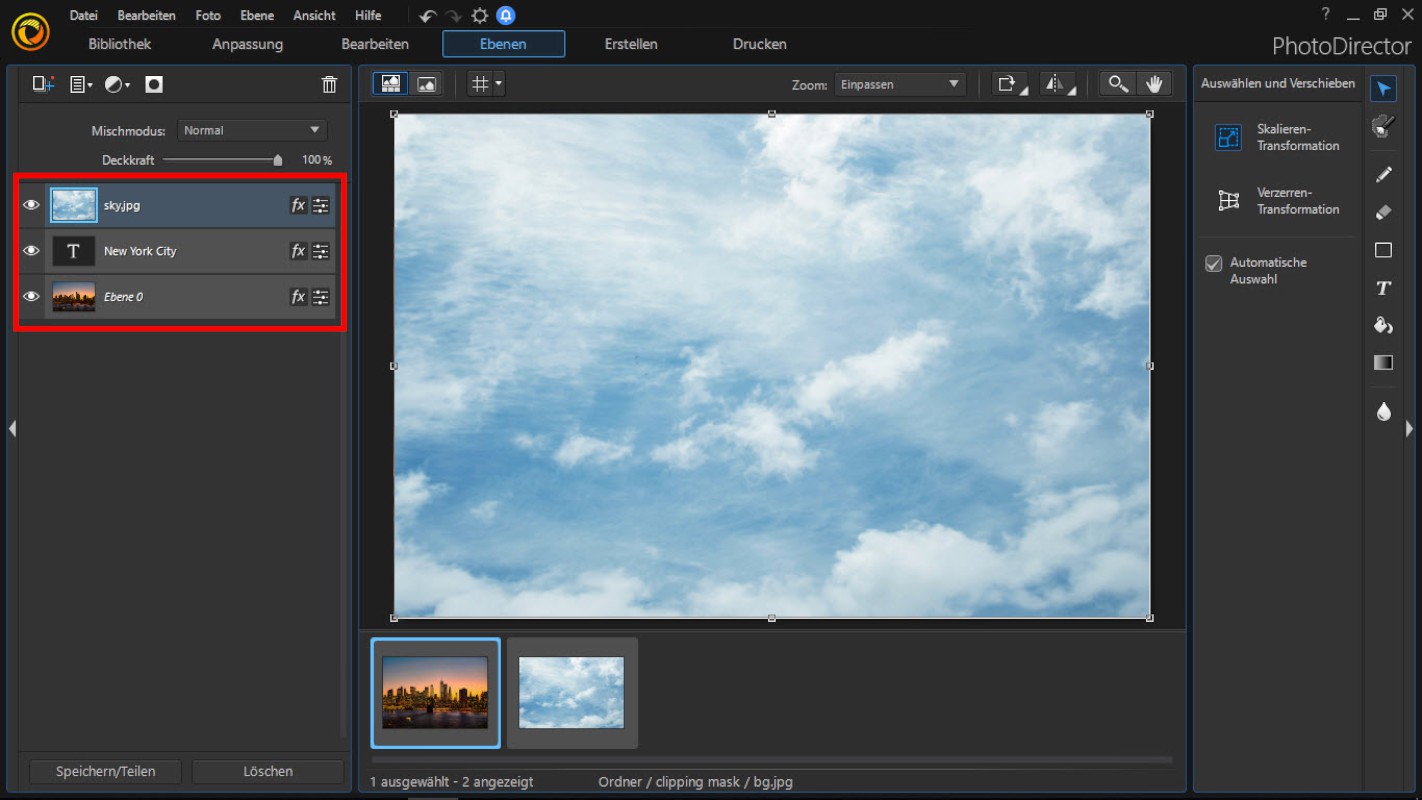
Um die Clipping-Maske anzuwenden, klicken Sie mit der rechten Maustaste auf die Ebene und wählen Sie Clipping-Maskierung anwenden. Der blaue Himmel erscheint nur im Bereich des Textes.
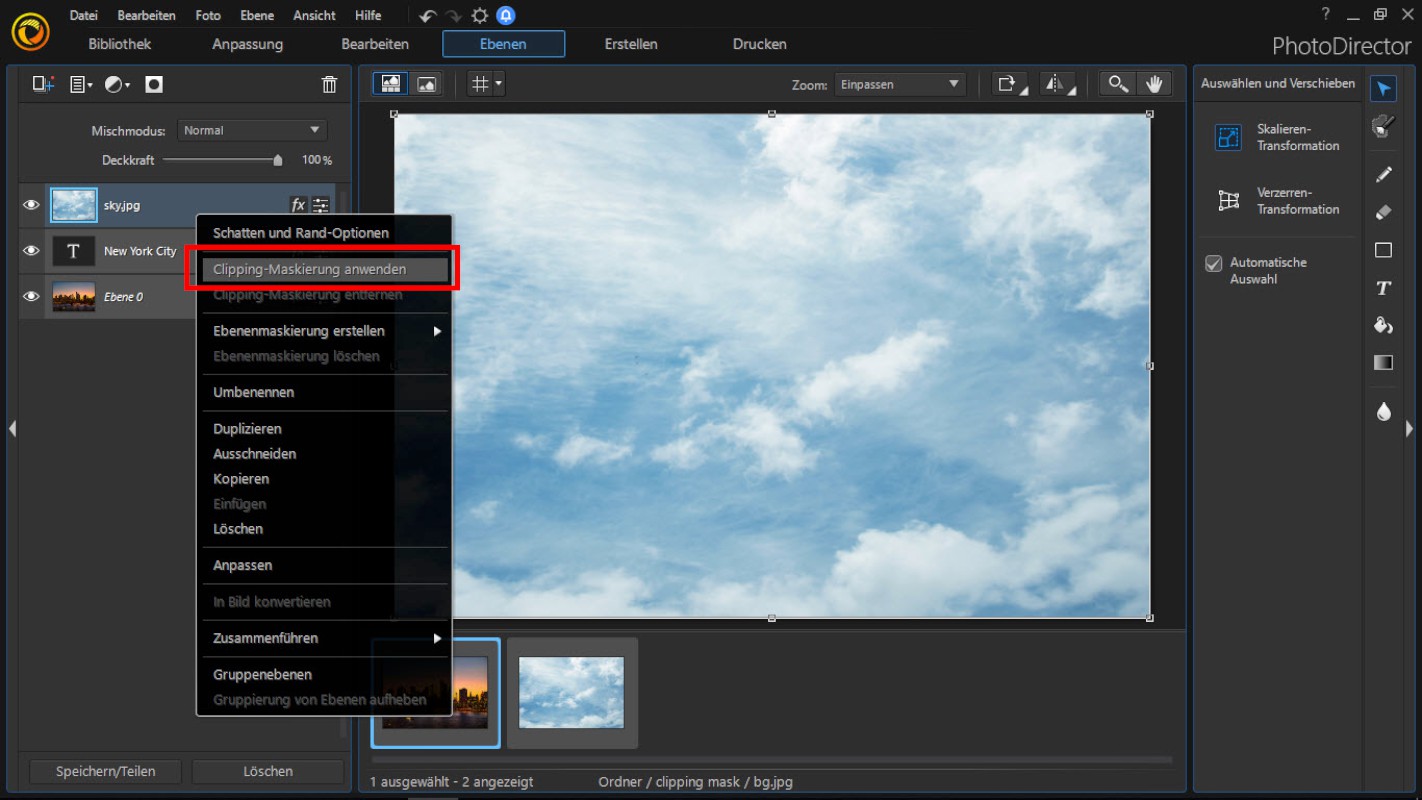
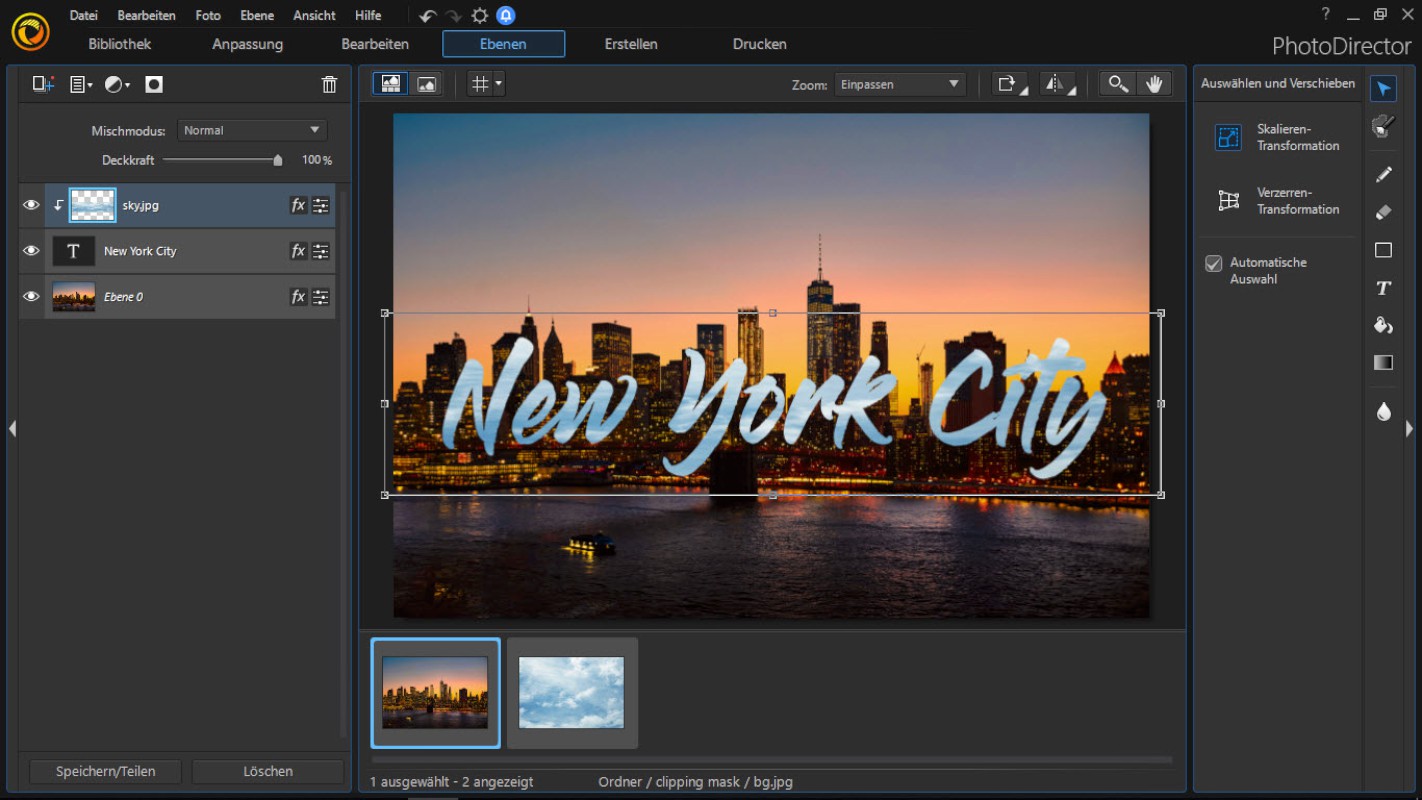
Für den letzten Schliff können Sie die Größe und die Position des blauen Himmelsbilds beliebig ändern, um die verschiedenen Bereiche dieses Clipping-Maskeneffekts anzuzeigen.
Hier ist das Endergebnis:
 Kostenlose 30-Tage-Testversion von PhotoDirector herunterladen
Kostenlose 30-Tage-Testversion von PhotoDirector herunterladen
PhotoDirector 2026 Essential
Gratis-Software Mit 30-Tage-Premium-Funktionen




